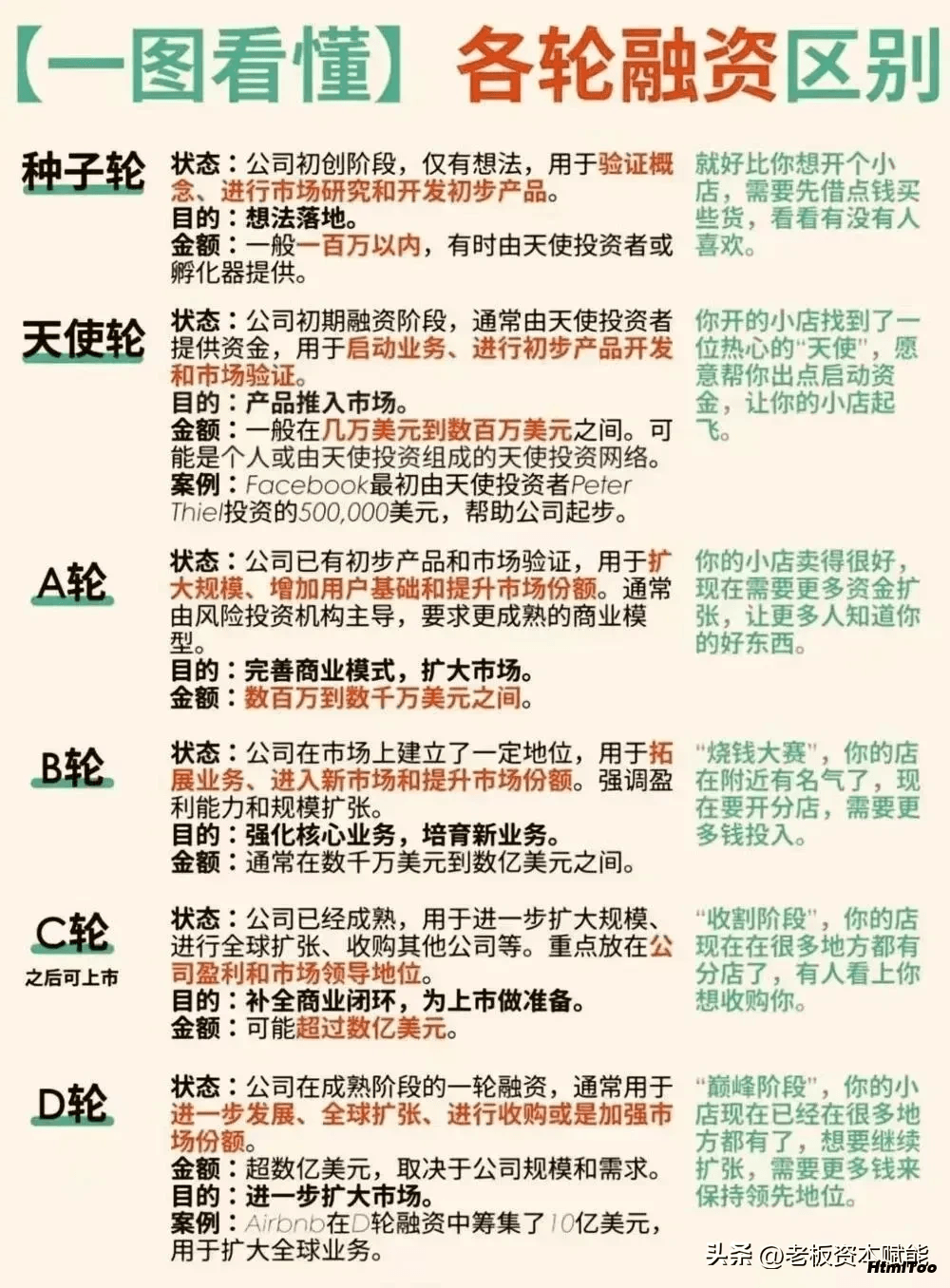Jenkins 是老牌的自动化构建工具,具有极其丰富的插件,可以满足很多使用场景,虽然现在有很多新的工具,但是Jenkins的使用量还是很高的,今天我就带大家来配置一下Jenkins的自动化环境
安装 Jenkins
依然是熟悉的 docker 安装
docker pull bitnami/jenkins:2.319.3docker run -d -p 9001:8080 -p 5001:5000 --name jenkins -u root -e JENKINS_PASSWORD=123456 -v /path/to/jenkins-persistence:/bitnami/jenkins bitnami/jenkins:2.319.3
安装中文插件
使用账号密码: user/123456登录后,进入插件管理界面
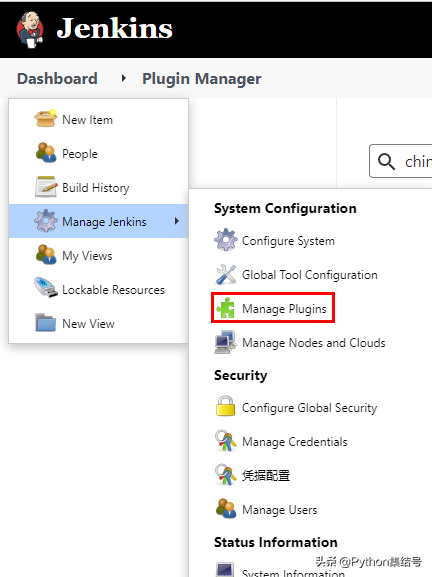
搜索可用插件:chinese
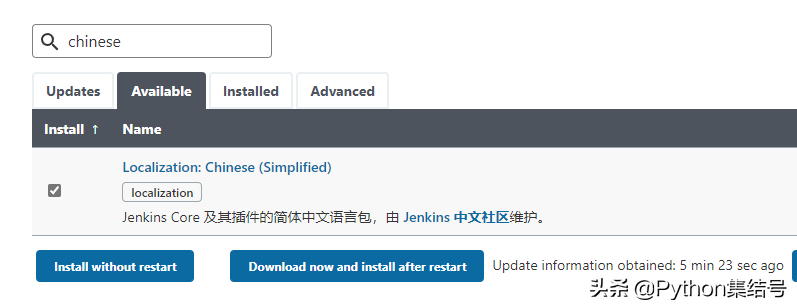
点击“Download now and install after restart”
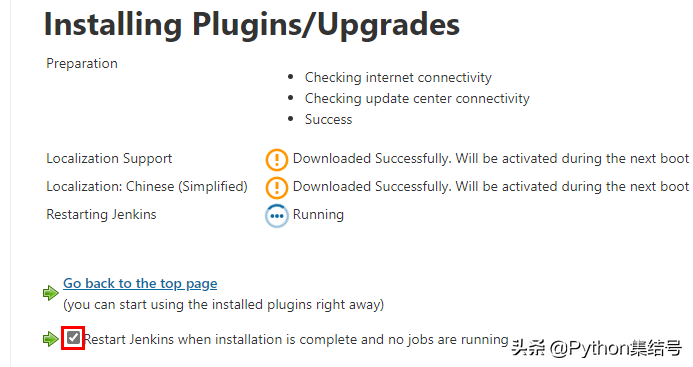
凭据配置
在使用Jenkins创建项目前,我们需要先创建好用户凭据,因为通常我们都使用Git进行源码管理,所以需要先配置好Git仓库上的访问凭据。
创建SSH密钥
虽然使用用户名和密码也可以下载代码(也就是http的方式下载代码,需要Git仓库开启支持),但是它不稳定,而且有限制,所以我们选择最稳妥的ssh方式。因为我们的Jenkins是安装在docker中的,所以需要进入docker来创建ssh密钥。
# 进入 jenkins 容器内部 docker exec -it jenkins bash # 执行 sshkey 生成命令,一路回车ssh-keygen -t rsa
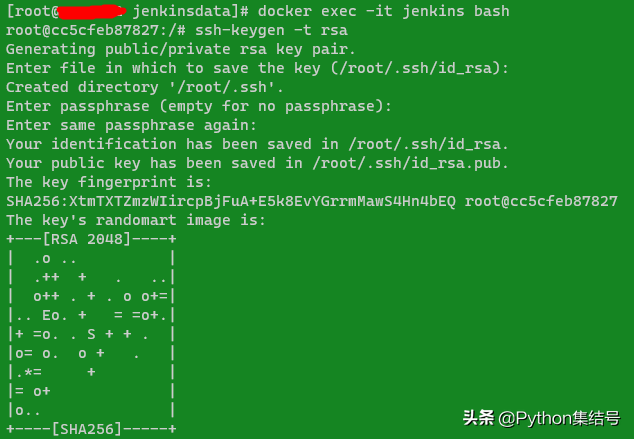
可以看到生成的公钥位置:/root/.ssh/id_rsa.pub,拷贝公钥内的所有内容
添加公钥到Git仓库
登录到Git仓库,目前有多种Git仓库,大体步骤就是:我的→设置→SSH密钥,
将我们复制的公钥内容粘贴进去,点击Add key即可
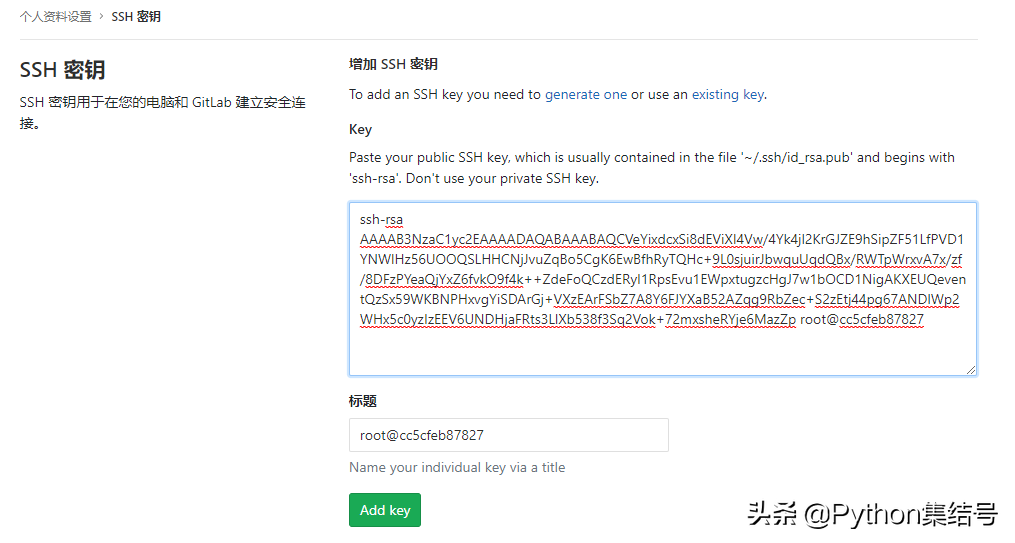
Jenkins上添加凭据
在Git仓库上配置好公钥后,我们需要把私钥内容添加到Jenkins中
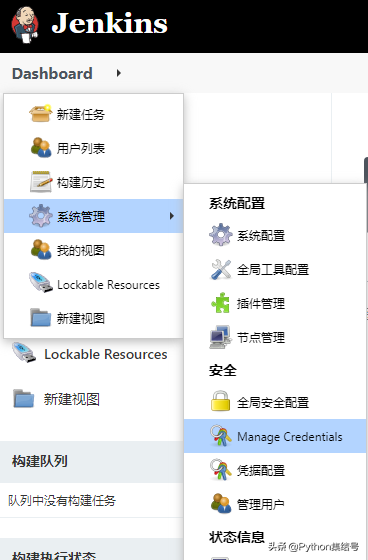
添加一个全局凭据
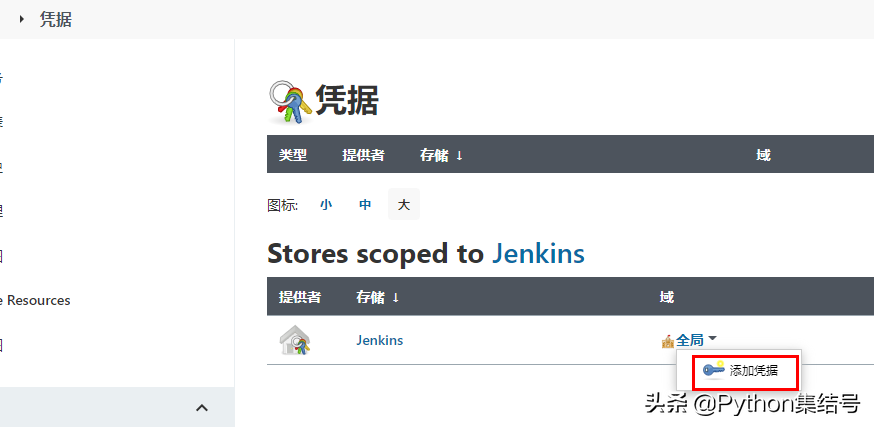
选择SSH Key方式,把上一步生成的ssh key私钥:/root/.ssh/id_rsa文件内容拷贝下来,添加到Enter directly中
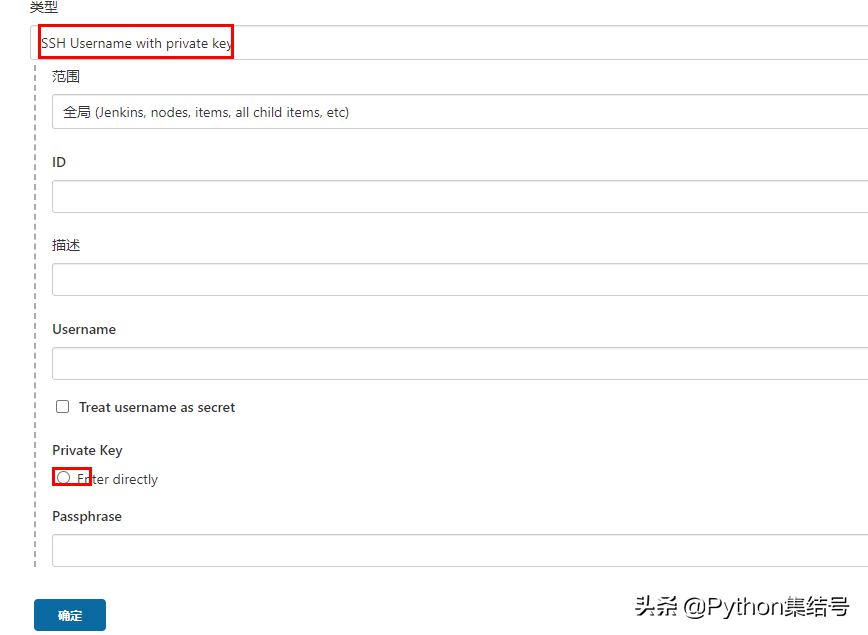
这样凭据就添加好了,凭据列表如下:

创建自动化项目
搭建好了平台,我们就可以开始项目的配置了
创建项目
创建项目类型
创建一个自由风格的软件项目
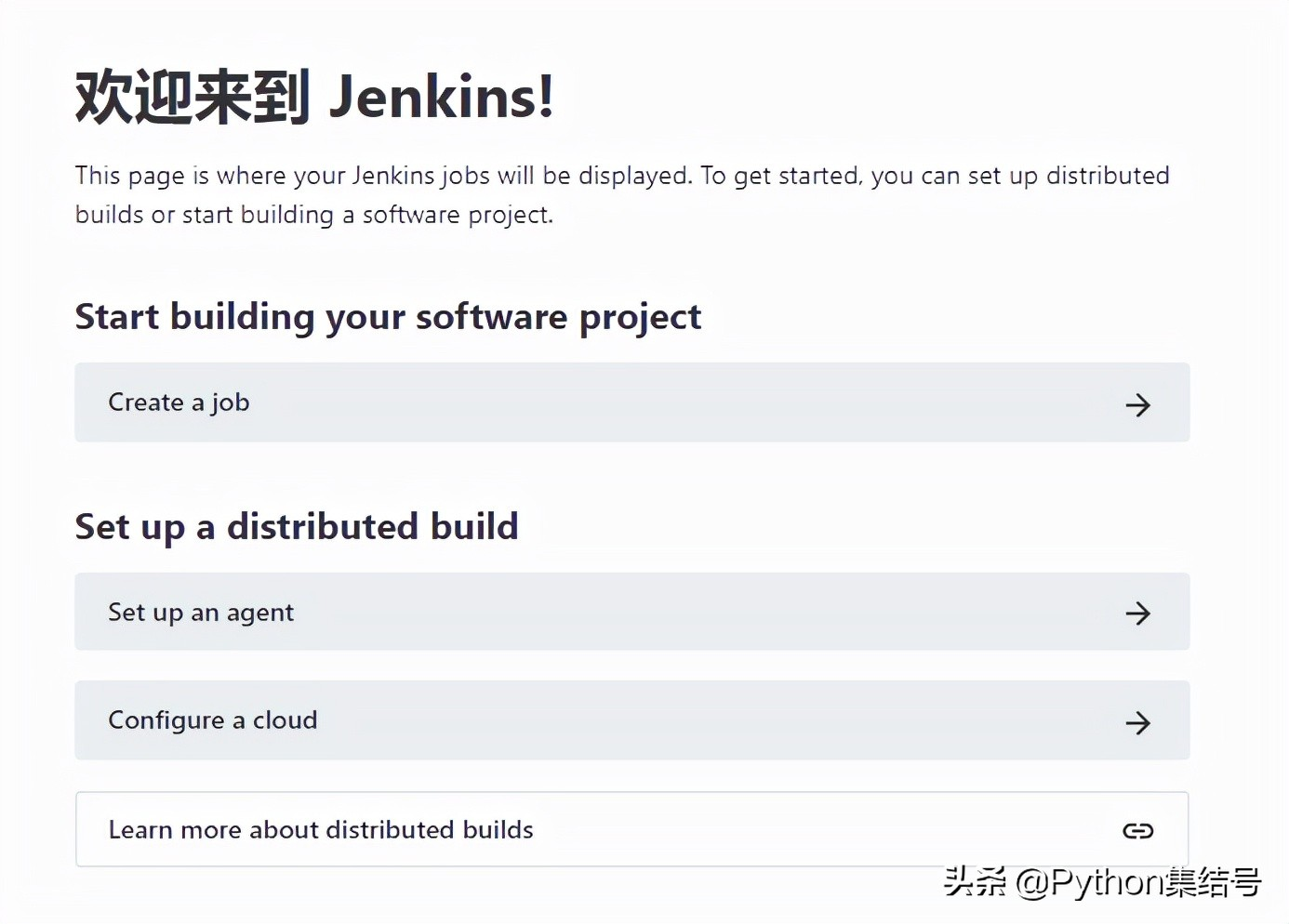
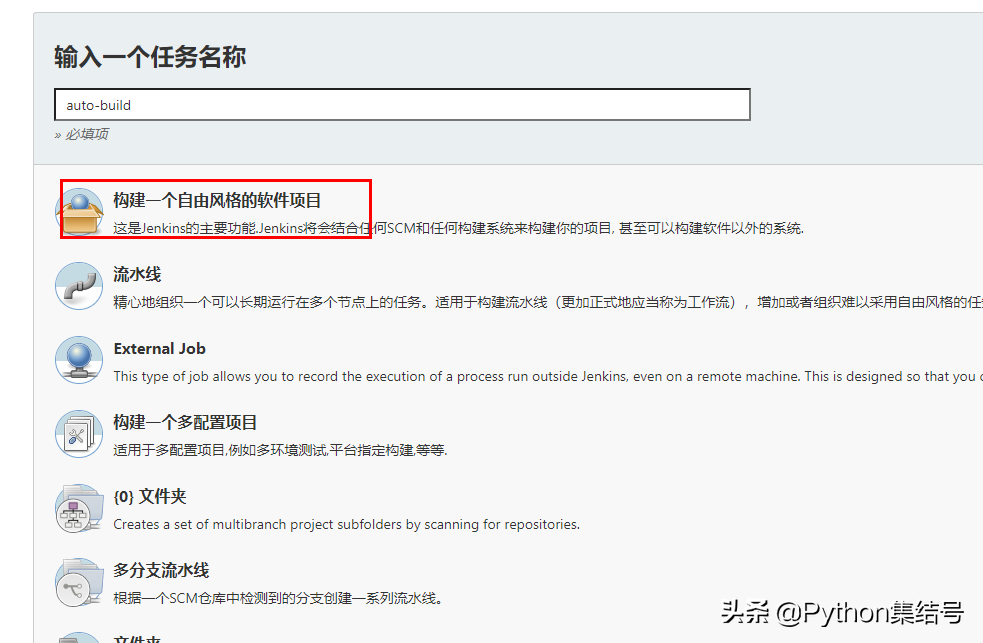
构建保持配置
为了防止构建次数过多,导致历史记录占用过多的空间,因此我们建议对项目进行限制,根据需求保留固定的构建项目
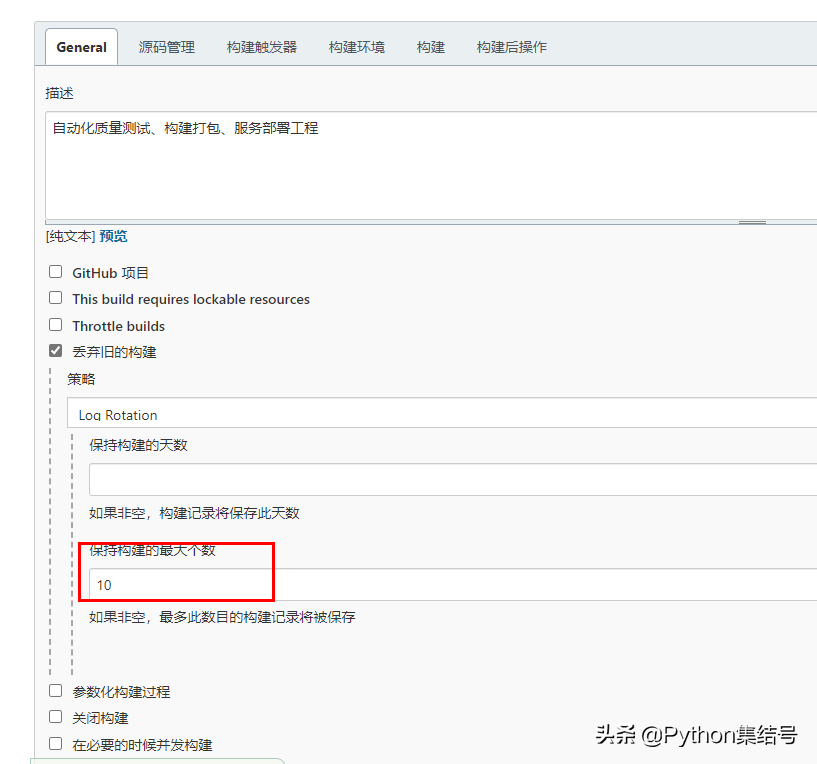
安装GitLab 插件
在插件管理中安装GitLab

配置提交时触发构建
Jenkins中配置事件触发
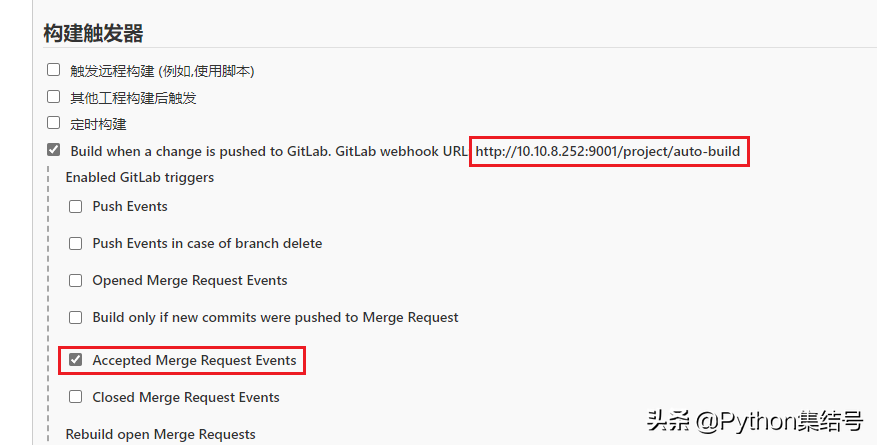
安装完GitLab插件后,我们会看到构建触发器配置那里多了一个选项,这里就是选择触发的时机,我们选择MR事件时触发,后面的地址要记住,点击“高级”后,会看到如下页面:
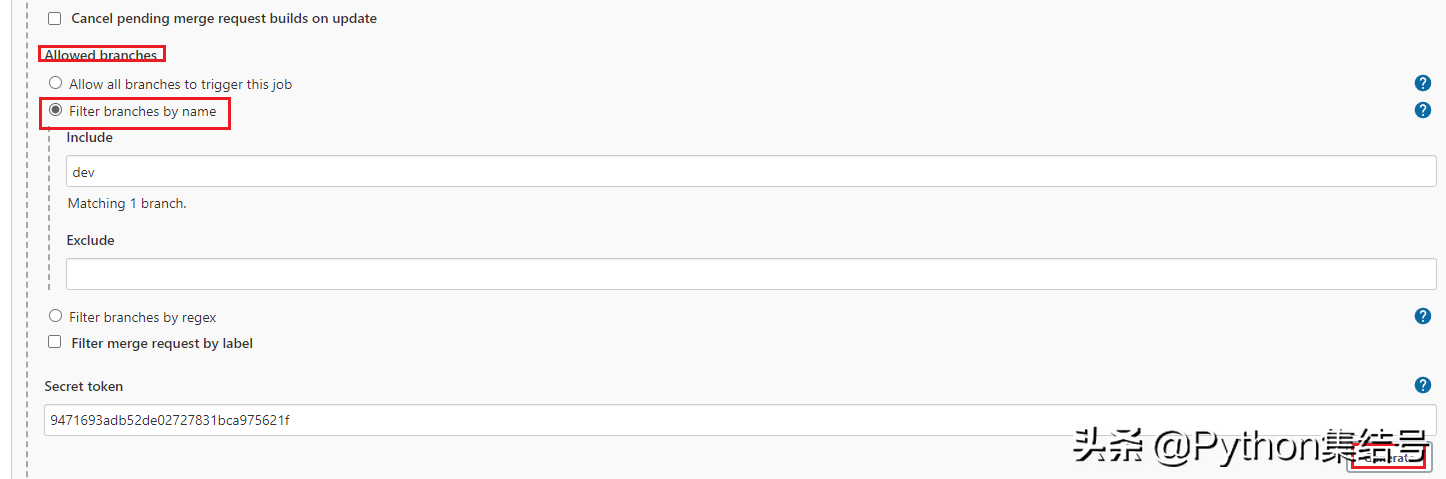
这里可以配置需要触发的分支或者条件,点击“Generate”会生成一个token,这个token和上面的url是需要在GitLab当中使用的。我们可以先保存一下配置,为了下一步进行测试。
GitLab中配置WebHook
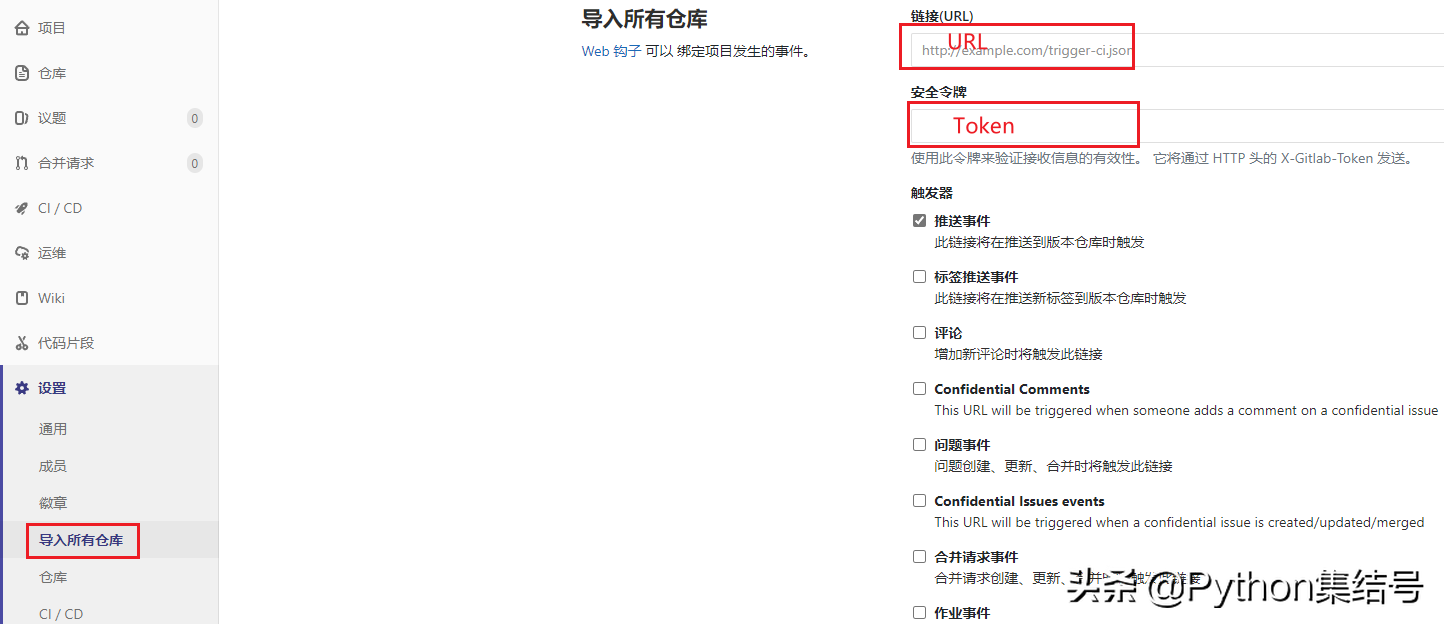
进入仓库的WebHook页面,配置好URL和Token,下面选好需要触发的时机,然后点击“增加Web钩子”,下面会出现一条记录,我们可以通过test按钮来进行一次触发测试,看通信是否正常。
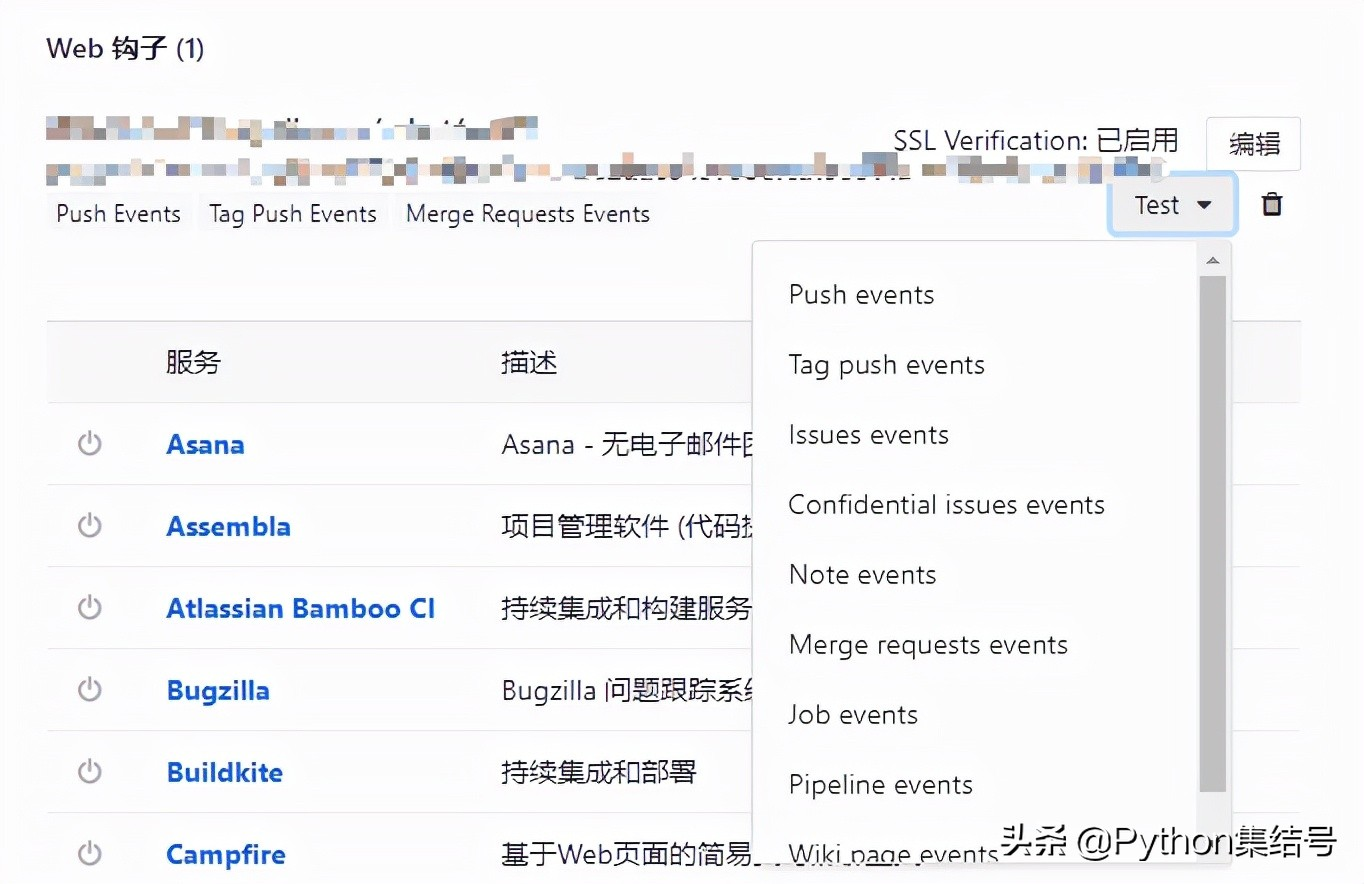
选择了test以后,就可以回到Jenkins,看一下我们任务有没有被触发
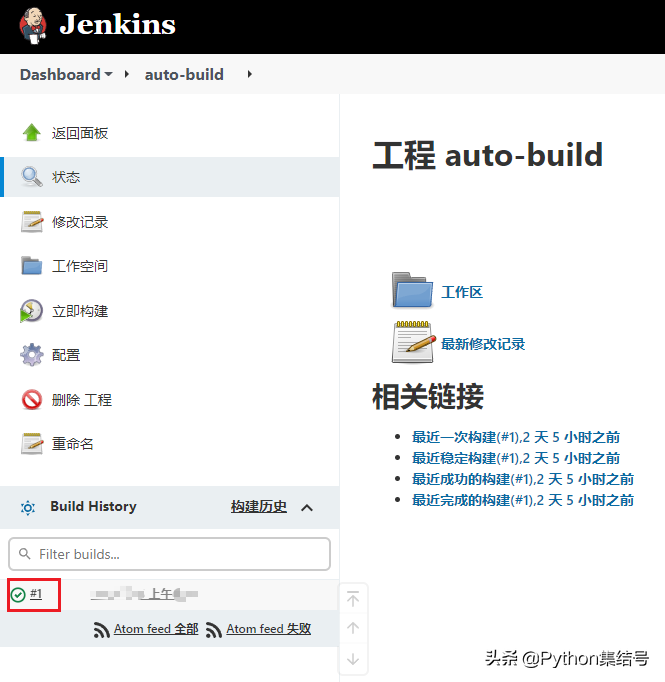
点击任务详情,可以查看控制台输出的日志,日志中会显示具体的执行信息,而且会显示本次构建的代码下载到哪个目录下
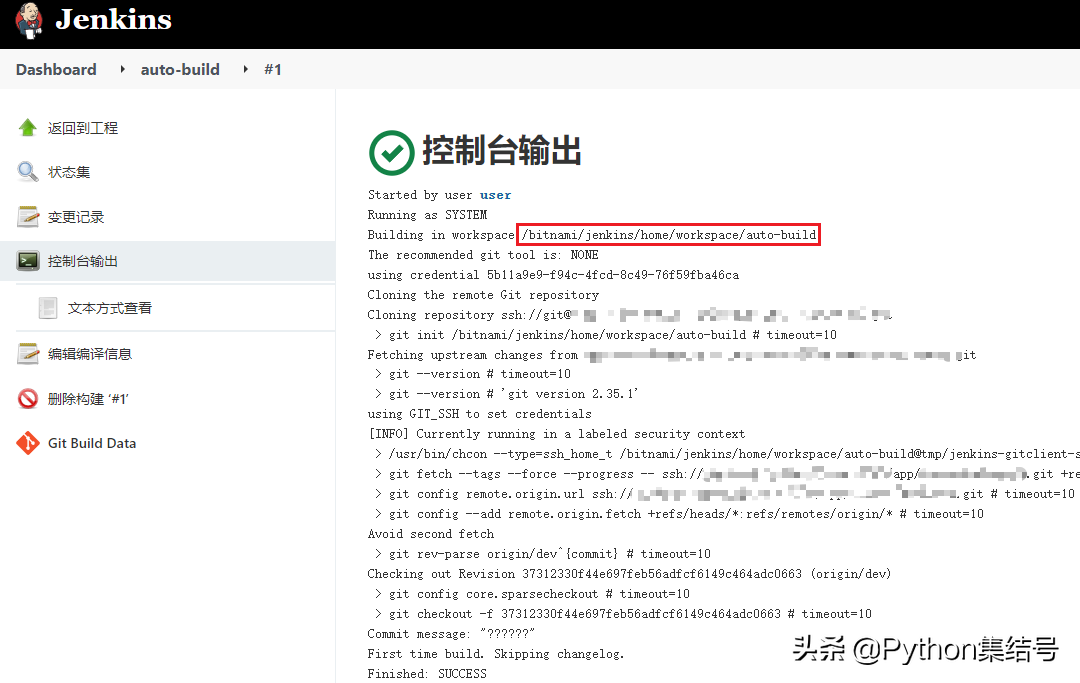
配置具体执行任务
打开工程配置,构建环境可以不用管,配置构建任务就可以了
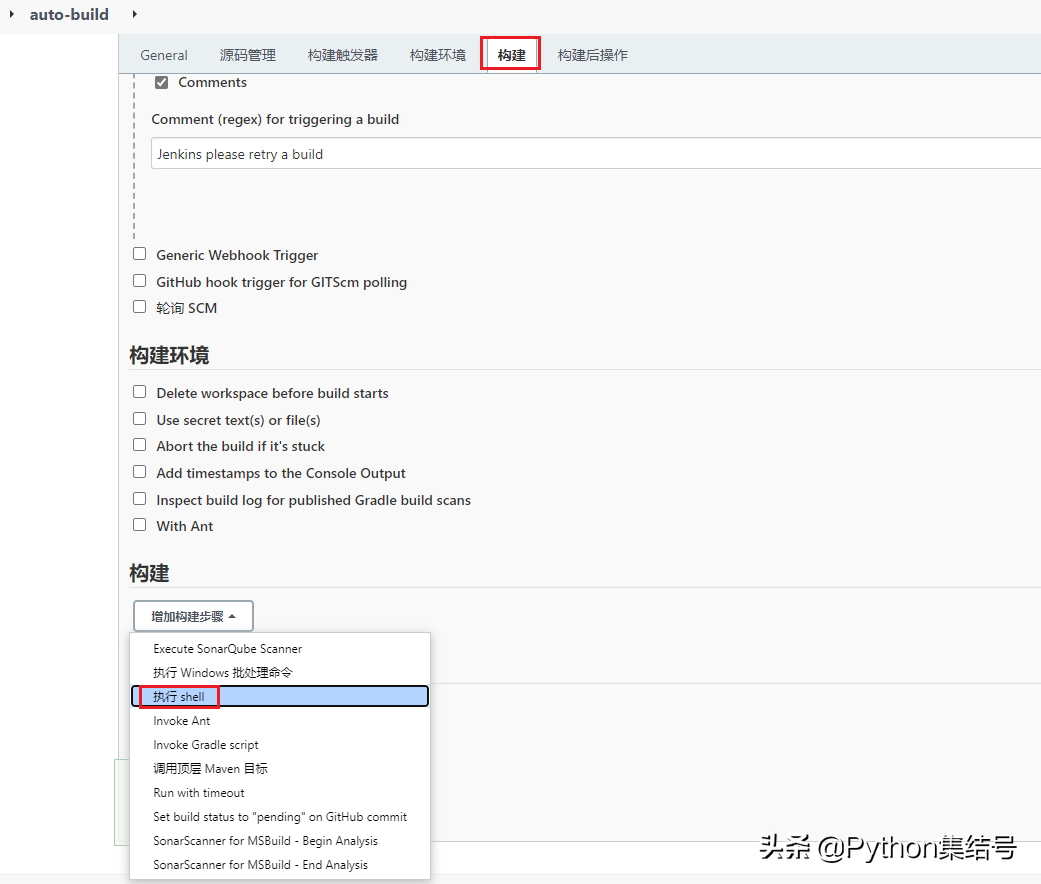
在这里配置好需要执行的命令就可以了,到这一步基本的自动构建功能就已经实现了,如果需要配置其他特殊执行,可以安装具体的插件,根据插件配置执行任务。
上篇:
nginx-配置
下篇:
Linux服务器还有漏洞?建议使用 OpenVAS 日常检查!
1 IT运维服务方案V3.0【拿来即用】 2 win10使用Bat脚本自动化定时备份文件、删除特定文件和文件夹 3 Jenkins+Ansible+Gitlab-三剑合璧掌握自动化 4 用这 10 个AI工具可以创作一切! 5 一站式DevOps自动化运维平台开源了 6 Linux运维的日常自动化巡检流程16条 7 jenkins使用Blue Ocean设计pipeline脚本 8 jenkins多分支流水线构建 9 Jenkins(6)流水线(pipeline)、Jenkinsfile设置、多分... 10 多云架构:实现多云环境的无缝集成 11 Jenkinsfile创建多分支流水线 12 Kubernetes与OpenStack融合支撑企业级微服务